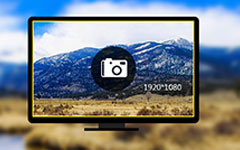De 4 Best Snipping Tools voor Mac
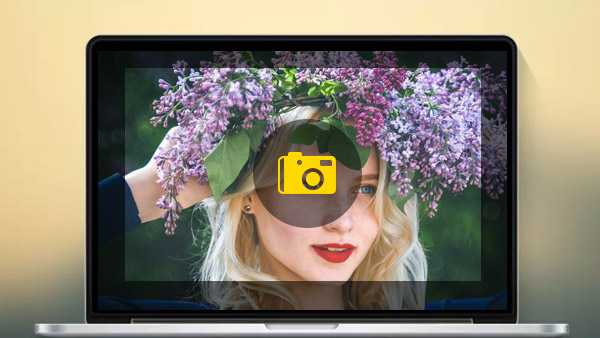
Wat moet je doen om een screenshot van je Mac te krijgen? Als u een Windows-gebruiker bent, zult u tevreden zijn met de Snipping-tools. Het is een krachtig hulpprogramma met vier verschillende modi, Free-form Snip, Rectangular Snip, Window Snip en Snip op volledig scherm. Maar de software is nu alleen beschikbaar voor Windows. Het artikel zal de beste 5 alternatieve knipprogramma's voor Mac uitleggen. Als u een gewenste software hebt, kunt u de functies in de opmerkingen delen.
1. grijpen
Grab is standaard knipprogramma voor Mac of Apple, dat een standaardoplossing biedt om screenshot te krijgen met sneltoetsen. Het zou de meest gebruikte methode moeten zijn als alternatief. Leer meer informatie over de methode om het gewenste knipsel met sneltoetsen te knippen.

- 1. Shift + Command + 3 om het hele scherm vast te leggen, is de oplossing voor het hele scherm standaard 1280×800.
- 2. Shift + Command + 4 om een aangepaste rechthoek te maken, kunt u klikken en slepen over het schermgebied naar het gewenste gedeelte.
- 3. Shift + Command + 4 met spatie, waarmee u een specifiek venster kunt vastleggen. U kunt de muiscursor over de gewenste vensters bewegen om het onderdeel te krijgen.
- 4. Esc om het knipproces te annuleren.
Alle screenshot worden automatisch opgeslagen op het bureaublad in PNG-indeling. Natuurlijk kunt u het knipprogramma ook op Mac gebruiken om het screenshot op te slaan naar een ander formaat, zoals JPG, TIFF, PDF, PNG, BMP of PICT. Hier is de opdrachtregel die u moet invoeren als u de bestandsindeling wilt wijzigen.
standaardinstellingen schrijven com.apple.screencapture type image_format
killall SystemUIServer
2. Knip
knip is een andere software, die in staat is om het actieve venster of aangepaste gebieden vast te leggen. Wat meer is, het kan automatisch ramen identificeren. Als een van de meest populaire gratis Mac-knipgereedschappen zijn er vele uitstekende functies waarvan u kunt genieten, vooral wanneer u een groot aantal bestanden naar Word moet verplaatsen.
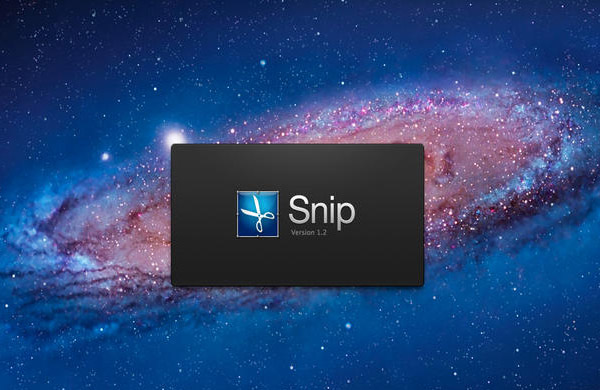
- 1. Voeg labels, teksten en handschriftinhouden van uw keuze toe en bewaar deze op uw apparaat of op het klembord.
- 2. Snip kan ramen identificeren die automatisch worden geopend en u kunt het gebied ook handmatig aanpassen aan uw vereisten.
- 3. Er zijn enkele speciale tags, zoals rechthoek, ovaal, pijl, tekst en zelfs tekenen met handschriftborstels.
- 4. De Mac-knipfunctie ondersteunt een aangepaste locatie, grootte en kleur.
- 1. De krachtige annotatiemarkeringen herstellen het visuele element voor communicatie op afstand net zoals naast iemand staan.
- 2. De knipprogramma voor Mac biedt ook een gedoe gratis manier om uw werk op te slaan of voeg ze gemakshalve toe aan e-mail.
- 3. Het heeft meer functies dan de Windows-knipprogramma's en, nog belangrijker, het maakt alles interessant en grappig.
- 4. En er zijn andere functies voor delen en bewerken die de schermafbeelding net als uw vereisten maken.
3. Skitch
Skitch is een andere favoriete knip-tool voor Mac, ontwikkeld door EverNote. Het is in staat om meerdere screenshot te nemen en zonder problemen te annoteren. Skitch bevat een interessante UI-widget waarmee u de schermafbeelding eenvoudig en samenhangend kunt maken. Leer meer details over de speciale kenmerken van de Skitch, zoals hieronder.
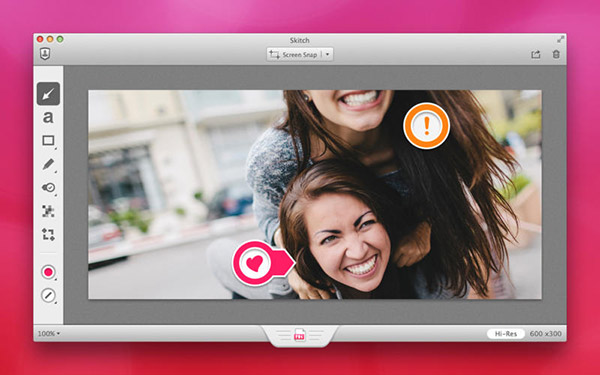
Over het algemeen is Skitch een makkelijke en leuke manier om de knipsoftware voor Mac te gebruiken. Start gewoon de software, open een afbeelding, annoteer en verzend ze. Met de software kunt u afbeeldingen visueel markeren om uw punt te helpen.
4. Snagit
Snagit zou de krachtige oplossing moeten zijn om schermafbeeldingen te maken en te bewerken. Het knipprogramma is compatibel met zowel Windows als Mac. En je kunt het ook gebruiken voor mobiel vastleggen. Je kunt TechSmith Fuse voor Android- of iOS-telefoons downloaden om een schermafbeelding voor mobiel te maken. En stuur vervolgens foto's en video's van het mobiele apparaat rechtstreeks naar de Snagit-editor.
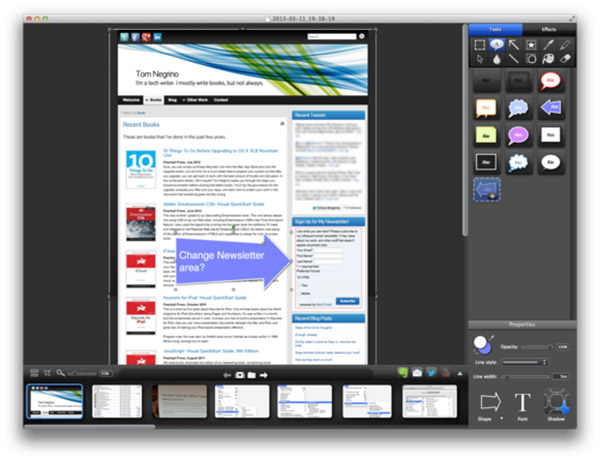
- 1. Het creëren van een geanimeerde GIF-functie zou mijn favoriet moeten zijn, die elke opname op een kort scherm in een geanimeerde GIF verandert. Pronk met snelle taken en workflows zonder een grote bestandsgrootte.
- 2. Het past niet alleen elke schermafbeelding aan en bewerkt het ook, maar biedt ook markup-tools van professionele kwaliteit. En converteer zelfs naar de juiste formaten.
- 3. Het is in staat om een schermafdruk van een volledige pagina te maken, die in staat is om het horizontale, verticale of volledige schuifgebied met slechts één klik te pakken.
- 4. Het is in staat om brede, horizontale scrolls, oneindig scrollende webpagina's en alles daartussen te vangen.
Het is een krachtig knipprogramma voor Mac, dat je hele bureaublad, een regio, een venster of een schuifscherm grijpt. Pak een webpagina of toepassing, waarvoor een enkele sneltoets of klik nodig is.
Tipard Screen Capture
Om snel foto's te maken en op te nemen voor je bureaublad, Tipard Schermopname zouden de beste knipinstrumenten voor Windows alternatief moeten zijn. Het is niet alleen een vangscherm, neem online video op met de beste kwaliteit, maar pas ook de schermgrootte aan, stel de opnametijd en de cursor in en nog veel meer. Leer meer informatie over de software van de All-in-One voor Windows.
- 1. Met Tipard Screen Capture kunt u schermen van hoge kwaliteit vastleggen, waardoor u eenvoudig schermbewegingen en acties kunt vastleggen.
- 2. De Snipping-tool kan ook audiobestanden opnemen, zowel op de computer als op de microfoon.
- 3. U kunt ook een voorbeeld van de video bekijken zodra u het proces van het vastleggen van het scherm hebt voltooid.
- 4. De software ondersteunt meerdere online videosites, video- en audioformaten volgens uw vereisten.
- 5. Pas de schermgrootte eenvoudig aan aan uw behoeften.
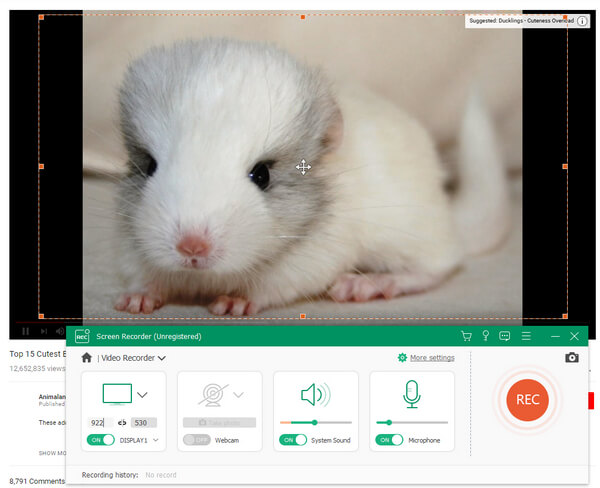
Naast de functies kun je ook enkele bewerkingsfuncties gebruiken om professionele videozelfstudies te maken, interessante screenshots te maken of video's te maken. Het zou de ultieme kniptool voor je moeten zijn.
Conclusie
Zoals eerder vermeld, wanneer je de beste knipprogramma's voor Mac moet zoeken, moet de standaard Grab voor Mac de eerste keuze zijn. Wanneer u speciale annotaties moet toevoegen, kan Skitch in aanmerking worden genomen. Wat betreft de gebruikers met OICQ of als u wat software van klein formaat nodig hebt, kunt u knip kiezen. Om de knipprogramma's voor Mac, Windows en smartphone te gebruiken, is Snagit een andere oplossing om het gewenste screenshot te krijgen. Tipard Schermopname is de ultieme software om scherm-, video- en audiobestanden van uw computer vast te leggen, u kunt altijd de gewenste bestanden knippen. Als u meer details wilt delen over de gewenste Mac-knipprogramma's, kunt u deze nu in de opmerkingen aan ons toevoegen.